Kai bandote peržiūrėti „Google“ disko failus, kartais galite gauti tokį pranešimą: „Nepavyko peržiūrėti failo. Galite būti neprisijungę arba turėti ribotą ryšį.” Pabandykite atnaujinti naršyklės skirtuką ir patikrinkite, ar nepastebėjote kokių nors pakeitimų. Jei vis tiek gaunate tą patį pranešimą, atlikite toliau nurodytus veiksmus.
Kodėl negaliu peržiūrėti savo failų „Google“ diske?
Patikrinkite savo interneto ryšį
Įsitikinkite, kad interneto ryšys veikia tinkamai. Atjunkite maršruto parinktuvą dviem minutėms, vėl įjunkite jį į sieninį lizdą ir patikrinkite, ar problema išlieka. Arba taip pat galite naudoti kitą ryšį, pvz., a mobilusis viešosios interneto prieigos taškas, ir patikrinkite, ar pastebėjote patobulinimų.
Patikrinkite savo naršyklę
Jei šią problemą sukėlė netikėti naršyklės trikdžiai, perjungimas į kitą naršyklę turėtų ją išspręsti. Idealiu atveju naudokite „Google“ diską su „Chrome“. Būtinai įgalinkite „Javascript“. Įgalinti inkognito režimąir patikrinkite, ar problema išlieka. Nepamirškite patikrinti, ar nėra naujinimų, ir įrenginyje įdiegti naujausią naršyklės versiją. Jei naudojate
trečiųjų šalių plėtiniai, išjunkite juos ir bandykite dar kartą.
Išvalykite talpykloje saugomus vaizdus ir failus
Daugelį failų peržiūros problemų galite išspręsti naudodami išvalyti naršyklės talpyklą. Štai kaip tai galite padaryti „Chromium“ pagrįstose naršyklėse.
- Eikite į Nustatymai.
- Slinkite žemyn iki Išplėstiniai nustatymai.
- Tada spustelėkite Saugumas ir privatumas.
- Pasirinkite Išvalyti naršymo duomenis
- Pasirinkite Talpykloje saugomi vaizdai ir failai.
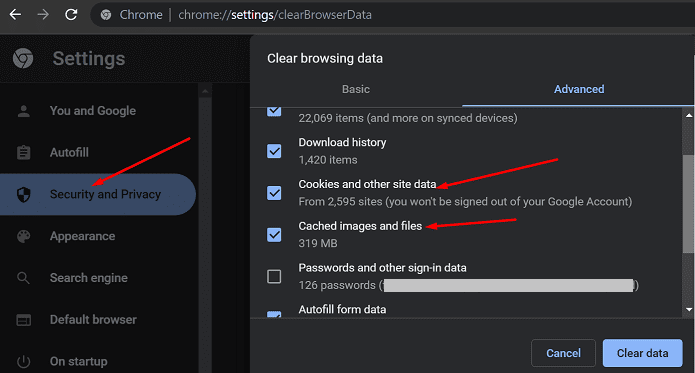
- Paspauskite Išvalyti duomenis mygtuką.
- Eikite į „Google“ diską ir atnaujinkite puslapį.
Jei problema išlieka, pakartokite anksčiau nurodytus veiksmus ir išvalykite slapukus bei kitus svetainės duomenis.
Išjungti VPN
Jei naudojate VPN, laikinai išjunkite įrankį ir atnaujinkite „Google“ disko puslapį. Daugelis vartotojų patvirtino, kad jų VPN programinės įrangos išjungimas išsprendė problemą. Patikrinkite, ar šis sprendimas tinka ir jums.
Išvada
Jei „Google“ diskas negali peržiūrėti failų, įsitikinkite, kad interneto ryšys veikia tinkamai. Tada eikite į naršyklės nustatymus ir išvalykite talpykloje saugomus vaizdus bei failus. Be to, atnaujinkite naršyklę, išjunkite plėtinius ir įgalinkite inkognito režimą. Jei naudojate VPN įrankį, išjunkite jį ir patikrinkite, ar galite peržiūrėti failus.
Ar pavyko išspręsti problemą? Praneškite mums toliau pateiktuose komentaruose.